- Realtek Аудио Менеджер может пропасть без вести для некоторых пользователей в Windows 10 из-за сборка обновлений или звука Водитель изменения.
- RПроблема с панелью управления ealtek также может быть вызвана проблемами аудиодрайвера.
- Итак, если вы не можете найдите Realtek Audio Manager, хорошее начало - обновить аудиодрайвер.
- Вы также можете решить эту проблему, используя стороннее решение, подобное рекомендованному ниже.

Это программное обеспечение исправит распространенные компьютерные ошибки, защитит вас от потери файлов, вредоносных программ, сбоев оборудования и оптимизирует ваш компьютер для достижения максимальной производительности. Исправьте проблемы с ПК и удалите вирусы прямо сейчас, выполнив 3 простых шага:
- Скачать Restoro PC Repair Tool который поставляется с запатентованными технологиями (патент доступен здесь).
- Нажмите Начать сканирование чтобы найти проблемы с Windows, которые могут вызывать проблемы с ПК.
- Нажмите Починить все для устранения проблем, влияющих на безопасность и производительность вашего компьютера
- Restoro был загружен 0 читатели в этом месяце.
Некоторые пользователи писали на форумах поддержки о Realtek HD Audio Manager не отображается в Windows.
Эти пользователи не могут найти Realtek HD Audio Manager на панели задач, на панели задач или даже на панели управления, чтобы они не могли выполнять какие-либо дополнительные настройки звука.
Эта проблема довольно необычна, но обычно может возникнуть после Windows 10 обновления сборки или изменения звукового драйвера.
Как я могу исправить отсутствующий HD Audio Manager?
1. Включите Realtek HD Audio Manager на вкладке «Автозагрузка».
- Щелкните правой кнопкой мыши панель задач и выберите Диспетчер задач.
- Затем выберите Вкладка "Автозагрузка".
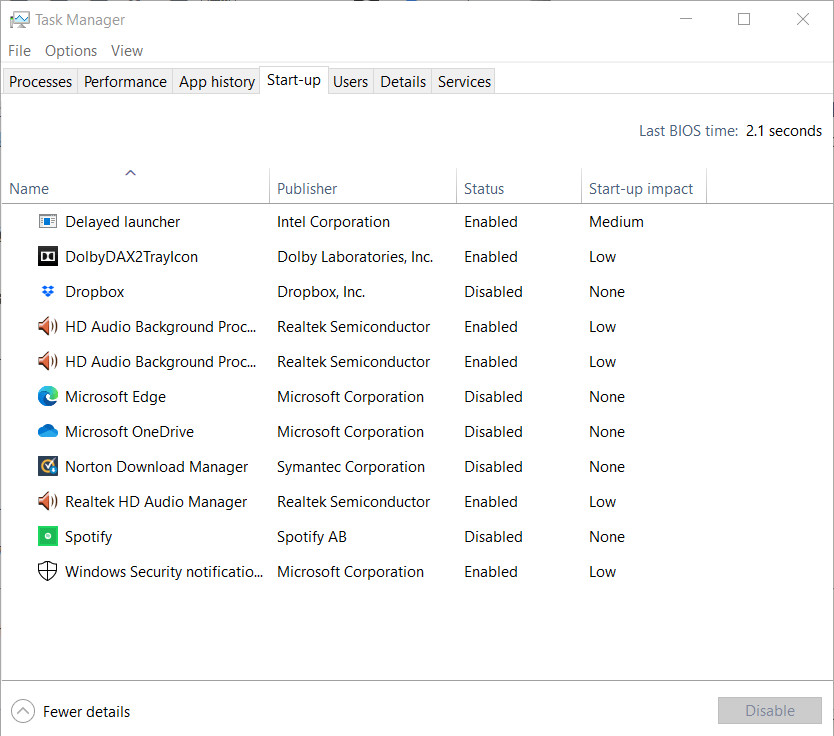
- Затем щелкните правой кнопкой мыши Realtek HD Audio Manager и выберите Давать возможность если он отключен.
- Закройте диспетчер задач и перезапустите Windows.
2. Выберите параметр Отображать значок в области уведомлений.
- нажмите Клавиша Windows + горячая клавиша R.
- Тип Панель управления в поле "Открыть" выполнения и нажмите кнопку ОК кнопка.
- Щелкните значок Просмотр по меню выбирать Большие иконки.
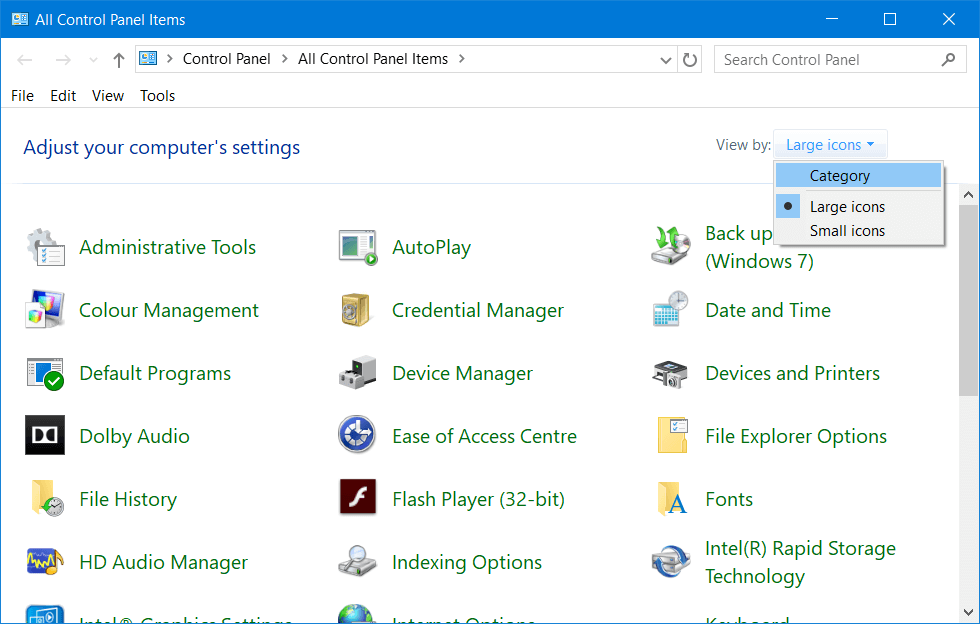
- Нажмите Realtek HD Audio Manager.
- Щелкните значок Информация кнопка.
- Затем выберите Значок отображения в области уведомлений в информационном окне.
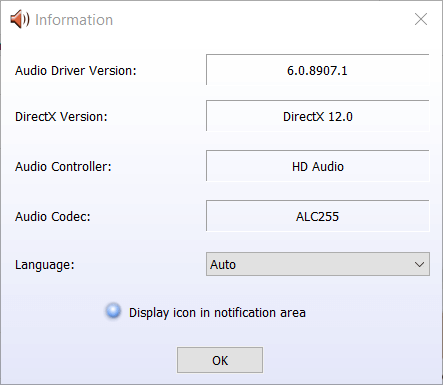
- Щелкните значок ОК кнопка.
- Убедитесь, что значок Realtek HD Audio Manager появился на панели задач.
3. Обновите аудиодрайвер Realtek HD
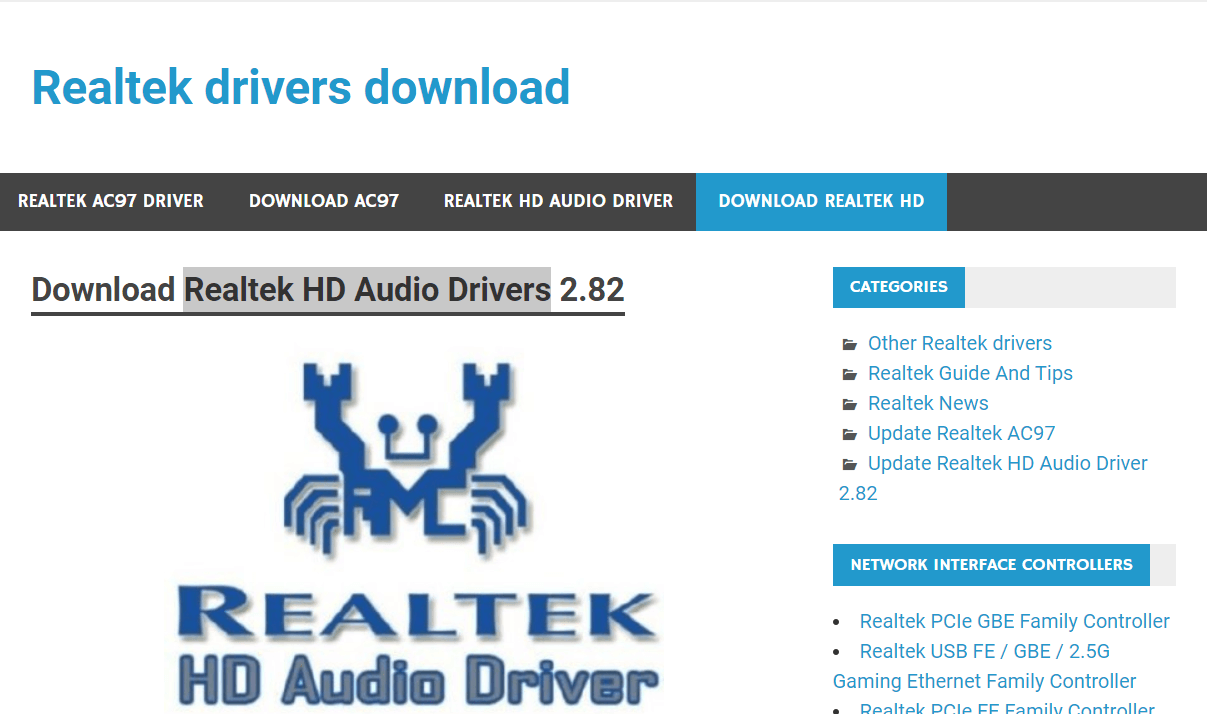
Отсутствие Realtek Audio Manager также может быть проблемой с драйвером. Попробуйте обновить драйвер Realtek HD Audio, загрузив последнюю версию с Сайт Realtek.
Выберите, чтобы загрузить драйвер Realtek HD Audio, совместимый с вашей платформой. Затем дважды щелкните загруженный драйвер, чтобы установить его.
Звучит правильно, но это решение требует времени и внимания. Вам также необходимо обратить внимание на установку правильного драйвера, иначе вы можете столкнуться с той же проблемой снова.
Гораздо более простое и быстрое решение - использовать стороннее решение, которое обновит или исправит все ваши драйверы всего за несколько секунд с минимальными усилиями.
Решения, которые мы рекомендуем ниже, легкие, быстрые и, что самое главное, безопасные.
 В большинстве случаев общие драйверы для оборудования и периферийных устройств вашего ПК не обновляются системой должным образом. Между универсальным драйвером и драйвером производителя есть ключевые различия.Поиск подходящей версии драйвера для каждого из ваших аппаратных компонентов может оказаться утомительным. Вот почему автоматический помощник может каждый раз помогать вам находить и обновлять вашу систему с помощью правильных драйверов, и мы настоятельно рекомендуем DriverFix.Выполните следующие простые шаги, чтобы безопасно обновить драйверы:
В большинстве случаев общие драйверы для оборудования и периферийных устройств вашего ПК не обновляются системой должным образом. Между универсальным драйвером и драйвером производителя есть ключевые различия.Поиск подходящей версии драйвера для каждого из ваших аппаратных компонентов может оказаться утомительным. Вот почему автоматический помощник может каждый раз помогать вам находить и обновлять вашу систему с помощью правильных драйверов, и мы настоятельно рекомендуем DriverFix.Выполните следующие простые шаги, чтобы безопасно обновить драйверы:
- Скачайте и установите DriverFix.
- Запустите программу.
- Дождитесь обнаружения всех ваших неисправных драйверов.
- DriverFix теперь покажет вам все драйверы, у которых есть проблемы, и вам просто нужно выбрать те, которые вы хотели исправить.
- Подождите, пока приложение загрузит и установит новейшие драйверы.
- Запустить снова ваш компьютер, чтобы изменения вступили в силу.

DriverFix
Обеспечьте безупречную работу драйверов компонентов вашего ПК, не подвергая его опасности.
Посетить вебсайт
Заявление об отказе от ответственности: эту программу необходимо обновить с бесплатной версии для выполнения некоторых конкретных действий.
4. Переустановите аудиодрайвер Realtek HD.
- нажмите Клавиша Windows + X Сочетание клавиш.
- Выбирать Диспетчер устройств, чтобы открыть окно, показанное на снимке ниже.
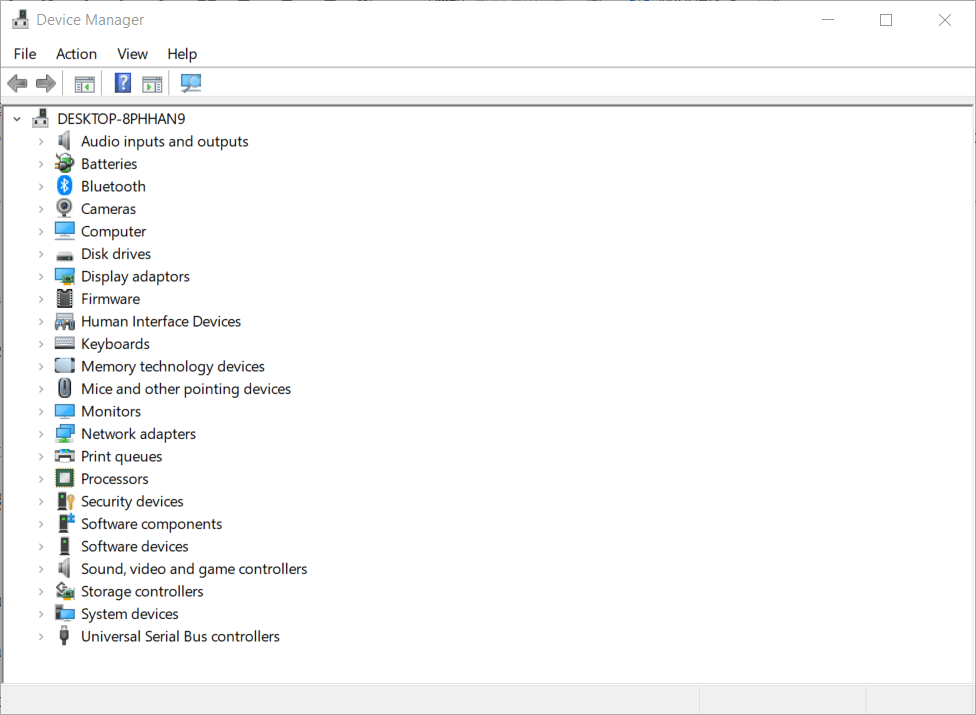
- Двойной клик Звуковые, видео и игровые контроллеры чтобы расширить эту категорию.
- Щелкните правой кнопкой мыши Аудио высокого разрешения Realtek выбирать Удалите устройство.
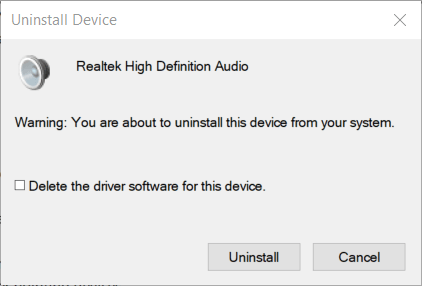
- Выберите Удалите программное обеспечение драйвера для этого устройства вариант.
- Щелкните значок Удалить кнопка.
- После удаления драйвера перезагрузите Windows.
Примечание: Если по какой-то причине Windows не переустанавливает его, загрузите последнюю версию драйвера Realtek High Definition Audio с веб-сайта Realtek и установите драйвер.
Это некоторые из разрешений, которые могут восстановить отсутствующий Realtek Audio Manager в Windows 10.
Когда проблема возникает после обновления сборки Windows 10, вы также можете откатить обновление сборки, чтобы исправить проблему, как описано в нашем руководство по откату.
Если у вас есть другие предложения или вы знаете о других возможных решениях, напишите нам в разделе комментариев.
 По-прежнему возникают проблемы?Исправьте их с помощью этого инструмента:
По-прежнему возникают проблемы?Исправьте их с помощью этого инструмента:
- Загрузите этот инструмент для ремонта ПК получил рейтинг "Отлично" на TrustPilot.com (загрузка начинается на этой странице).
- Нажмите Начать сканирование чтобы найти проблемы с Windows, которые могут вызывать проблемы с ПК.
- Нажмите Починить все исправить проблемы с запатентованными технологиями (Эксклюзивная скидка для наших читателей).
Restoro был загружен 0 читатели в этом месяце.
Часто задаваемые вопросы
Realtek Audio Manager - это программное обеспечение, которое предоставляет панель управления для ваших аудиоадаптеров. Наш Realtek Audio Manager руководство включает более подробный обзор программного обеспечения.
Это не совсем важно, поскольку в Windows 10 есть собственная панель управления звуком. Однако, согласно нашему гиду, Realtek Audio Manager может вам очень помочь.
Нет, Realtek Audio Manager входит в пакет Realtek HD Audio Driver. Узнай, что делать, если Realtek Audio Manager не открывается.
![Как исправить, что OBS не записывает звук игры [Решено]](/f/b2a13967182664fe597ebbb50a1094bc.jpg?width=300&height=460)
![ИСПРАВЛЕНИЕ: слишком низкая громкость в Windows 10 [Полное руководство]](/f/165917c1e23df4312674981f06e446cb.jpg?width=300&height=460)
